电脑开机没反应黑屏怎么办
- 分类:教程 回答于: 2021年11月03日 13:30:02
电脑黑屏的问题可以说是所有使用过电脑的朋友都遇到过.造成计算机黑屏的原因有很多,可能是硬件问题或系统问题造成的.今天来说说电脑开机没反应黑屏怎么办的解决方法吧.
电脑开机黑屏的解决教程
1、首先开机后会出现黑屏,就像是没有开机似的,遇到这种情况不要慌,你要做的是竖起耳朵听,听听电脑有没有异常的声音。

2、通常只会D的一声,预示着系统正常启动,如果一直出现响声就要提高警惕了,由于主板的不同报警声的定义也会有差别,我这里就以AMI BIOS为例做个简要的说明,看下图

3、你可以根据电脑的情况找到对应的办法,通常来说问题出在内存条这,可以用酒精擦净接口处,注意别插反了要插紧了。这是有响声的解决办法,而我今天的电脑像往常一样,除了黑屏,其他没有任何异常。风扇运转正常,接线良好,可愁死我了,没办法了只能拆机箱了。

4、将主板上各连接线拔掉,记住位置,只留电源线与CPU风扇,逐个插上去排查故障,最后发现是后面的USB没反应了,因为我的鼠标键盘是插在显示器上的,所以开始没有想到问题会出现在这里,在电脑与显示器之间有两条线,一条是VGA线,另外还有个一头是USB接口的插在主机上,因为USB没反应导致显示器黑屏了。

5、最后我将之插到了电脑前面的USB接口,总算搞定了,进入电脑查看BIOS看看是否被禁用了,发现没有问题,又下了个USB万能驱动依然没反应,可以确定是USB接口烧了,怎么办要换主板吗,不需要,只要买个PCI接口的USB拓展卡就好了,绝对比单修USB划算。这样即使所有的接口都坏了,也不用担心了。
温馨提示:除了检查硬件的问题,我们还可以通过重装系统的方法来解决电脑开机黑屏的问题。毕竟重装系统可以解决95%以上的电脑问题。具体的重装系统操作步骤如下:
小白一键重装系统是目前最简单,用户最多的系统重装工具,它不仅拥有一键重装系统功能,还有备份还原系统,U盘启动盘制作功能,更重要的是还有人工客服的耐心答疑。下面,我们就来瞧瞧小白U盘重装win10系统的方法吧。
下面是小白U盘重装win10系统详细教程:
一、准备工作
1、找一台可以正常上网的电脑
2、一个8G的空U盘,制作工具会格式化U盘
3、下载小白一键重装系统软件,直接单击上方的下载按钮
二、详细图文教程
1、将空U盘插入电脑,打开小白一键重装系统软件,关闭杀毒工具(包括360安全卫士),等待小白检测环境完成后,点击制作系统,【开始制作】。
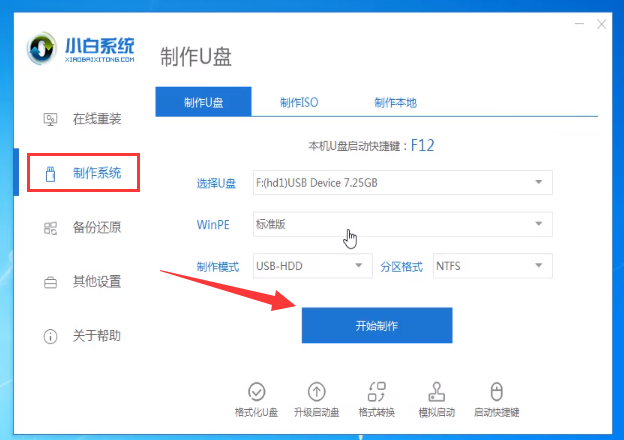
U盘电脑图解1
2、选择win10系统>>开始制作。
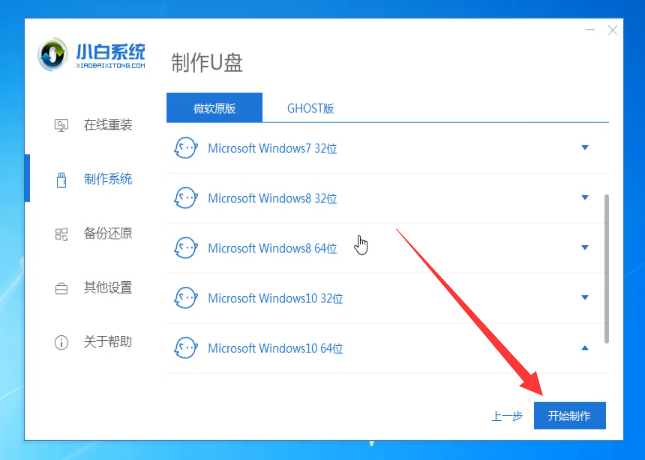
U盘电脑图解2
3、弹出提示备份U盘资料,点击确定,等待系统下载完成,U盘启动盘制作成功后,点击提示中的取消,制作完成后点击快捷键,查看需要重装系统的启动热键,拔出U盘。
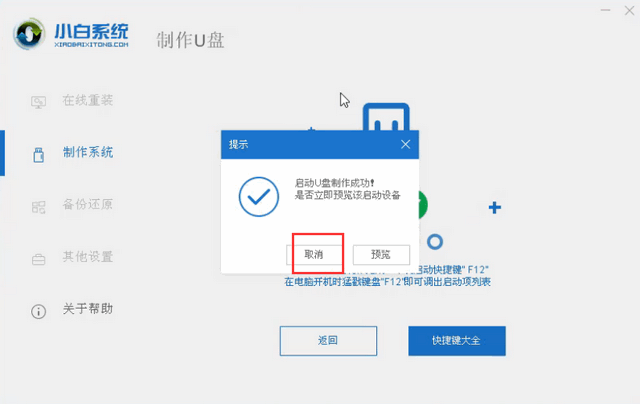
小白U盘重装win10电脑图解3
4、将U盘插入需要修复的电脑上,按下电源键,迅速敲击启动热键,弹出boot选择界面,选择USB选项,回车。如果启动菜单找不U盘,建议参考这个bios设置U盘启动教程。
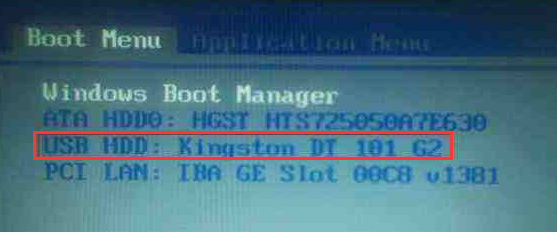
小白U盘重装win10电脑图解4
5、通过键盘方向键选择【01】PE进入。
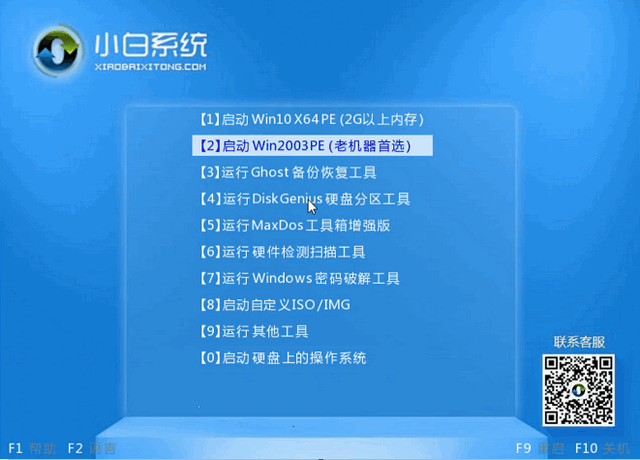
U盘电脑图解5
6、点击安装下载的win10系统,推荐选择专业版。
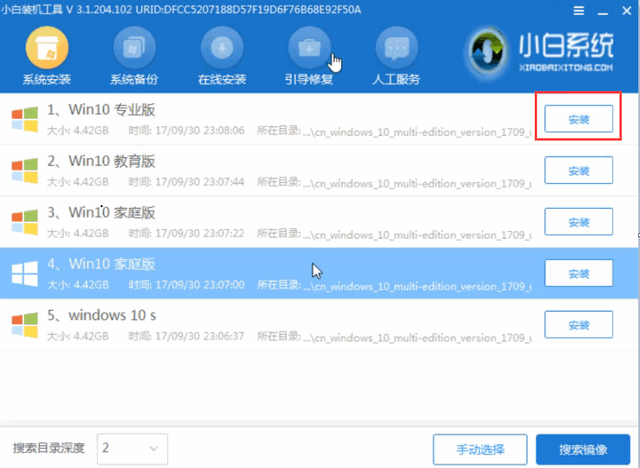
小白电脑图解6
7、选择C盘,点击开始安装。等待win10系统安装完成后,拔出U盘,重启电脑。
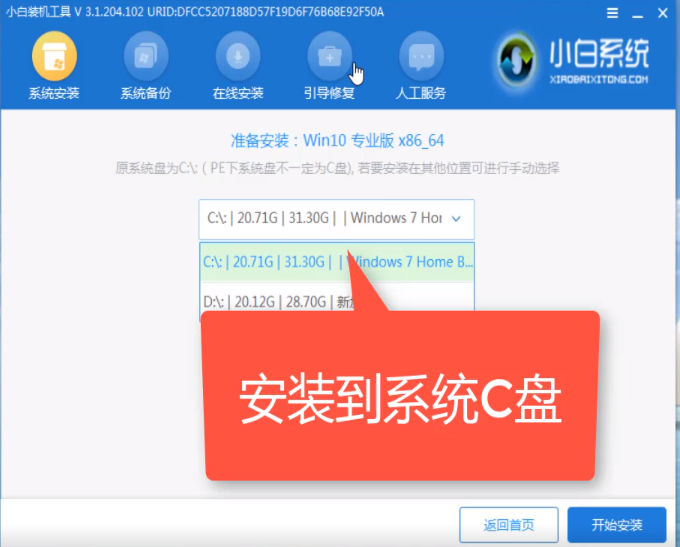
小白电脑图解7
8、小白U盘重装win10系统教程至此结束。

win10电脑图解8
以上便是电脑开机没反应黑屏怎么办的全部内容,有小伙伴遇到电脑开机没反应的情况的,可以参照教程进行操作。
 有用
26
有用
26


 小白系统
小白系统


 1000
1000 1000
1000 1000
1000 1000
1000 1000
1000 1000
1000 1000
1000 1000
1000 1000
1000 1000
1000猜您喜欢
- 金山虚拟光驱怎么用2016/09/16
- 系统镜像的详细安装教程2021/05/31
- dnf安全模式解除不了怎么办..2022/05/13
- 买电脑要注意什么,小编教你购买电脑需..2018/08/18
- 新手怎么重装系统的详细介绍..2021/05/25
- 萝卜家园win7系统重装图文教程..2016/11/13
相关推荐
- windows7 64位安装盘启动盘制作教程..2017/05/16
- 开机重装系统2022/08/03
- 雨林木风windows7旗舰版系统下载..2017/05/10
- 教韩大师一键重装系统详细图解..2022/11/22
- win7 32位硬盘版安装方法2016/11/13
- 电脑安装完系统读不了U盘的解决方法..2016/11/02

















